場合によっては、ウイルスや手動エラーによって、ハード ディスク上のさまざまなパーティションが破損することがあります。パーティションを回復しようとしてブート セクターまたは MBR が損傷する可能性もあります。外付けドライブでも同じことが起こる可能性があります。ここで TestDisk が役に立ちます。テストディスクエラーの修正、パーティションの修正、破損したパーティションからのファイルの回復、失われたパーティションの回復、および起動していないディスクの再起動に役立ちます。
TestDisk は、主に失われたパーティションを回復し、起動していないディスクを再び起動できるようにすることを目的として設計された、強力な無料のデータ回復ソフトウェアです。インストールは必要なく、ペンドライブまたはDVDから実行できます。この TestDisk レビューでは、データの回復とブート セクターの修復という主張をどの程度満たしているかをチェックします。
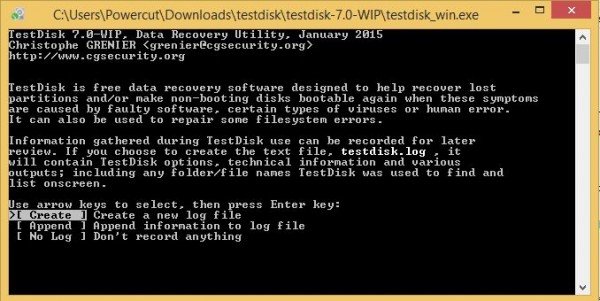
PC用TestDiskパーティション回復ソフトウェア
TestDisk を使用する最良の方法は、DVD から起動し、サム/フラッシュ ドライブを使用して TestDisk ユーティリティを実行することです。こうすることで、マスター ブート レコードが破損した場合に備えて、ハードディスク上で利用可能なすべてのパーティションをチェックできます。その後、MBR を修正するために必要なコマンドを開始できます。 「コマンド」と述べたのは、TestDisk が完全にコマンド ライン インターフェイスに基づいているためです。グラフィカル ユーザー インターフェイスはありません。
と比較してみるとよいでしょう。EaseUS パーティションの回復, しかし、TestDisk を使用すると、もう少し多くのことができます。できる:
- パーティションテーブルのエラーを修正
- 削除されたパーティションを復元します
- ブートセクタを再構築する
- ファイル アロケーション テーブル (FAT) を修正する
- NTFS ブート セクターのバックアップを作成および回復する
- 削除を取り消して、あらゆるタイプのパーティション上の失われたファイルを回復します
TestDisk ソフトウェアを操作するには、画面に表示されるデータを理解する必要があるため、ある程度の経験が必要です。状況に応じたヘルプが提供されますが、それを理解できるのは成熟したコンピュータ ユーザーだけです。
コンピュータの使用量が少ない人、またはコンピュータの修理をしない人は、ディスク ドライブに論理的な損傷を与える可能性があり、技術者の助けが必要になる可能性があるため、このツールを使用しないことをお勧めします。
TestDisk をダウンロードしたら、ファイルを任意の便利な場所に解凍する必要があります。 zip ファイルの内容はすべて同じ場所にあるため、ファイルを Windows フォルダーまたは System32 フォルダーにコピーすることを心配する必要はありません。そのようなアクションは必要ありません。これは完全にポータブルなツールなので、ペン ドライブにコピーして、コンピュータのブート レコードのトラブルシューティングや修正、またはハード ディスク ドライブからの失われたデータの回復に使用できます。
すべてのファイルをローカルに保存したら、次のファイルをダブルクリックする必要があります。テストディスク_win.exe使い始めるには。
TestDisk を使用してパーティションを回復する
TestDisk を起動すると、DOS ウィンドウが開きます。最初の画面では、新しいログ ファイルを作成するか、既存のログ ファイルに追加するか、ログ ファイルの書き込みをスキップするかを尋ねられます。すべての最新情報が含まれるため、「新しいログ ファイルを作成する」を選択することをお勧めします。矢印キーを使用してオプション間を移動し、Enter キーを使用してオプションを選択する必要があることに注意してください。
新しいログ ファイルの作成を選択すると、2 番目の画面にオプションのリストが表示され、そこからハードディスクのフォーマット タイプを選択できます。 Windows PC を使用している場合は、[Intel] を選択し、Enter キーを押します。
3 番目の画面で、「ディスク パーティションの分析」を選択します。使用しているディスク ドライブの数と各ドライブの容量によっては、これには時間がかかります。表示される結果は、ディスク ドライブの作成時の構成 (プライマリ、拡張、論理) と一致するはずです。不足しているものが見つかった場合は、[クイック検索] を選択できます。これにより、壊れたパーティションが返されます。次に、壊れたパーティションを選択し、「書き込み」を選択してパーティションを保存する必要があります。
受け取った場合に便利です使用する前にドライブ内のディスクをフォーマットする必要がありますエラーメッセージ。
TestDisk で失われたデータを回復する
失われたデータを回復するには、「ディスク パーティションの分析」ではなく「詳細」を選択します。 TestDisk は、次の画面で選択したパーティションをスキャンし、ファイル名を返します。ファイルを回復するには、矢印キーを使用してファイルを選択し、C を押します。保存先を選択するよう求められます。不足しているファイルを書き込む宛先を選択します。回復が完了したら、矢印キーを使用して [終了] に移動し、Enter キーを押してプログラムを終了します。
TestDiskの無料ダウンロード
このツールは、パーティションの回復、パーティションとブート レコードの修正、ファイルの回復など、上記のすべての目的に適しています。ただし、トラブルシューティングについてあまり知らない人にとってインターフェイスは複雑すぎます。専門家にとって、このツールは非常に便利なのでお勧めします。混乱している人のために、スクリーンショットなどを含む広範なドキュメントが用意されています。それでも、Testdisk のこのレビューの私のバージョンに従うと、コマンド ライン インターフェイスは非常に混乱する可能性があるため、このプログラムはコンピュータのトラブルシューティングに十分な経験を持つユーザーにのみお勧めします。他の人のために。
ダウンロードこの便利なパーティション回復ソフトウェアは、CGセキュリティ.org。





